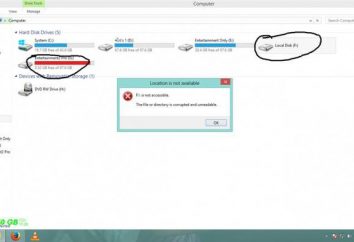Fino a poco tempo, l'architettura Java era conosciuta solo per gli utenti avanzati e gli sviluppatori, ma oggi le cose sono cambiate. Come si è scoperto, molti dei programmi in corso di scritto su questo linguaggio di programmazione gratuito, che dà buone prospettive per il loro sviluppo. In particolare, è scritto client del famoso gioco di Minecraft, ma perché molti utenti sono interessati a come installare Java sul proprio computer. Se questo è anche interessante, benvenuto a leggere questo articolo.
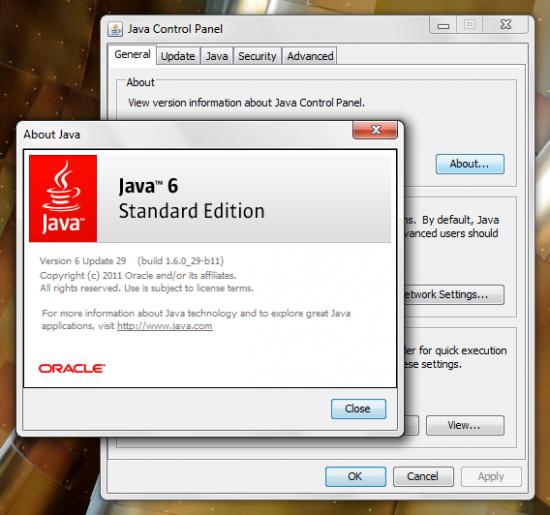 Tuttavia, prima che la storia sul processo di installazione non può non prestare poca attenzione alla tecnologia stessa. Java – è un ambiente di programmazione, allo stesso tempo essere un ambiente informatico, sviluppato e mantenuto da Sun Microsystems. La sua caratteristica è che l'ambiente, questo cross-platform, utilizzato in molti dispositivi mobili, e persino veicoli spaziali. In breve, se si lavora in qualsiasi applicazione che utilizza questa tecnica (e quasi certamente farlo), quindi installare Java sul computer, assicuratevi di.
Tuttavia, prima che la storia sul processo di installazione non può non prestare poca attenzione alla tecnologia stessa. Java – è un ambiente di programmazione, allo stesso tempo essere un ambiente informatico, sviluppato e mantenuto da Sun Microsystems. La sua caratteristica è che l'ambiente, questo cross-platform, utilizzato in molti dispositivi mobili, e persino veicoli spaziali. In breve, se si lavora in qualsiasi applicazione che utilizza questa tecnica (e quasi certamente farlo), quindi installare Java sul computer, assicuratevi di.
Perché è necessario installare Java?
Data la prevalenza di, e il codice cross-platform completa apertura non dovrebbe essere sorpreso dalla enorme numero di siti e applicazioni che non funzionano senza questa tecnologia. Se non si installa Java sul computer, allora questa ricchezza può tutto o eliminare la funzione, o iniziare a lavoro non è del tutto corretto. Tra l'altro, Java è il cuore è uno dei preferiti di molti sistema operativo mobile Android, che condividono il mercato continua a crescere pieno svolgimento.
Eseguiamo l'installazione dell'applicazione 
Prima di installare Java sul proprio computer, è necessario verificare se è installato sopra la vecchia versione. Per fare questo è necessario per l'esecuzione sul computer di applicazione per l'emulazione linea di comando. Se sei un principiante, quindi fare clic sul pulsante "Start", trovare l'elemento ci chiama "Esegui", quindi digitare il comando campo "cmd" (senza le virgolette). Premere il tasto Invio o il tasto "OK".
Dopo di che, si apre la finestra della riga di comando di fronte a voi, dove su uno sfondo nero cursore lampeggia. Copia (senza le virgolette) e inserire il comando Java versione utilizzando il comando "Copia-Incolla" e mouse (combinazione di tasti Ctrl + V non è valido). È quindi possibile fare clic su Invio.
Se il programma sul vostro computer già, nella prima riga, si vedrà qualcosa di simile: «Java-versione 1.5.0». Vedendo un tale etichetta, non è possibile installare nulla. In caso contrario è necessario continuare con l'installazione.
Ma! precedente operazione richiede di eseguire la riga di comando in modalità amministratore, e il metodo sopra descritto è più spesso inizia da sotto il semplice utente. Esso non si addice a noi. Per garantire che si esegue l'utilità con privilegi di amministratore, è necessario fare un po 'diverso. 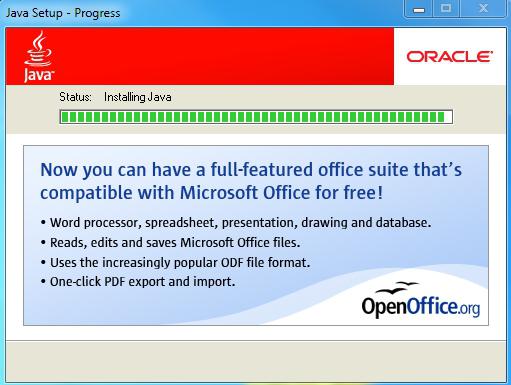
Per fare questo, cliccare nuovamente sul pulsante "Start", trovare lì i "Cerca programmi e file", digitare cmd per, e poi nella finestra che appare, cercare i risultati della ricerca (di regola, c'è solo questa linea) con lo stesso nome del file. Fare clic su di esso tasto destro del mouse, selezionare nel menu contestuale selezionare "Esegui come amministratore". Tutto! E 'tempo di installare Java sul proprio computer.
Dopo aver scaricato il file di installazione, fare doppio clic su di esso con il tasto sinistro del mouse. Apparirà una finestra "Setup Wizard", in cui è necessario fare clic sul pulsante Installa, e poi iniziare il processo di installazione. A seconda della potenza del vostro PC e di Internet funzioni, potrebbe richiedere tempi diversi. Al termine fare clic sul pulsante Chiudi.
Così si sa come installare correttamente Java!